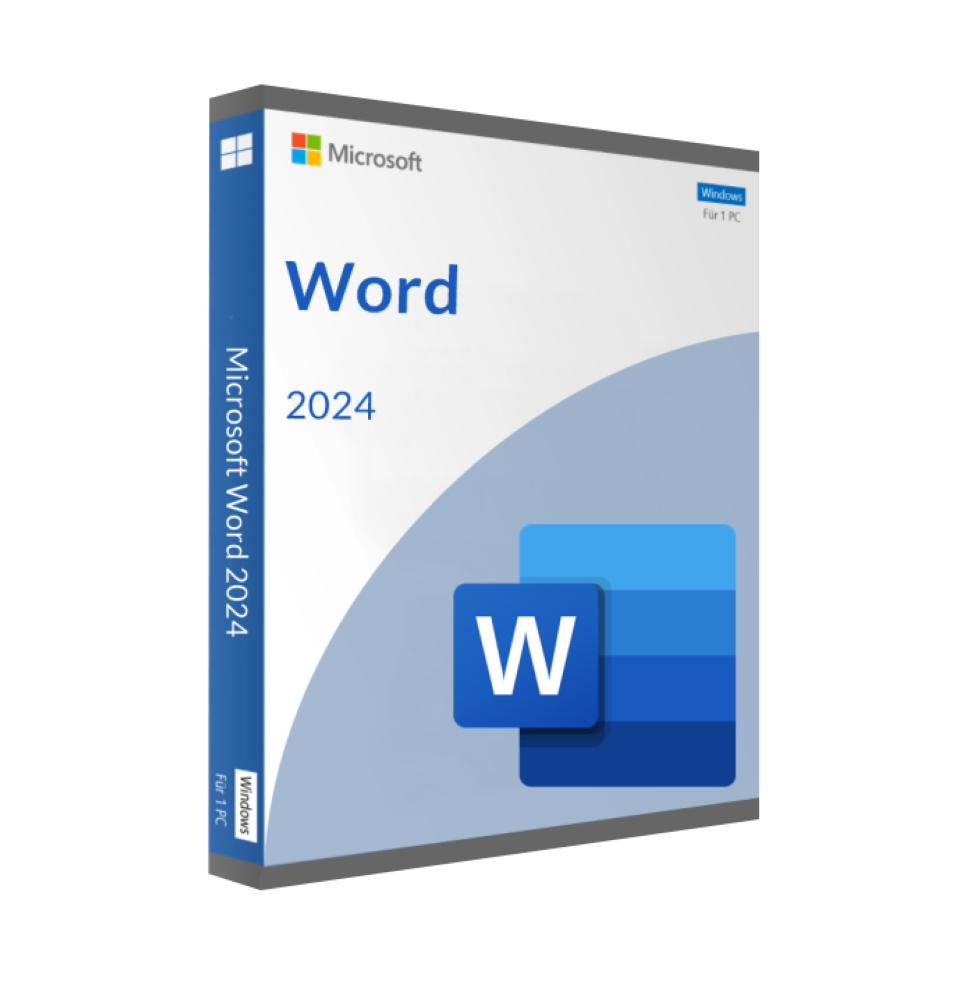



 Whatsapp
Whatsapp
POPUST -10% - uporabi kodo SUN10 veljavno brez minimalnega naročila
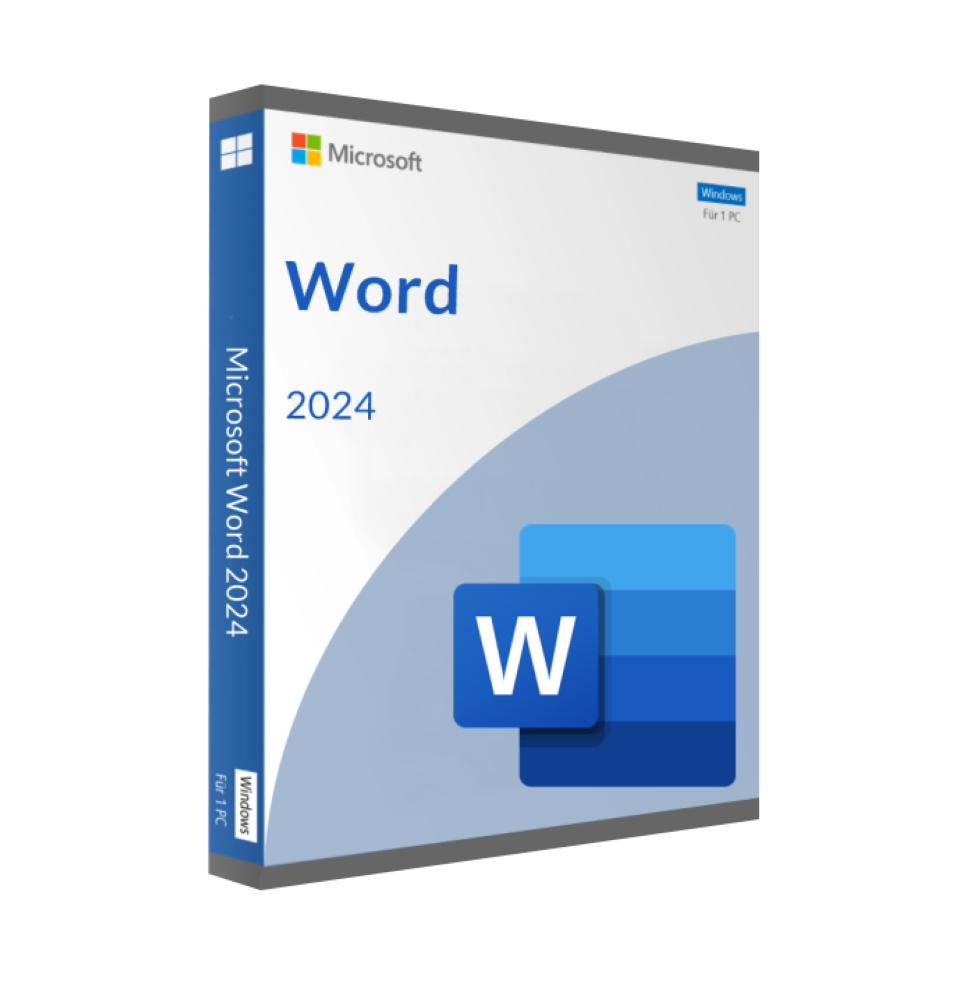



![]() Veljavni ključ za 1 napravo - brez roka trajanja
Veljavni ključ za 1 napravo - brez roka trajanja
![]() Brezplačna vrnitev v 30 dneh - Podrobnosti
Brezplačna vrnitev v 30 dneh - Podrobnosti
![]() Združljivo z Windows
Združljivo z Windows
![]() Takojšnja digitalna dostava preko elektronske pošte - Podrobnosti
Takojšnja digitalna dostava preko elektronske pošte - Podrobnosti
![]() Hitra pomoč tudi na Whatsappu
Hitra pomoč tudi na Whatsappu
![]() Ponovno uporabno v primeru formatiranja
Ponovno uporabno v primeru formatiranja
Nova paleta barv
Eden najbolj očitnih sprememb v Wordu 2024 je uvedba nove palete barv. Ta posodobitev gre preko zgolj estetskega izboljšanja in prinaša tudi praktične prednosti. Nove barve nadomeščajo prejšnje standardne barve modro, oranžno, sivo, rumeno in zeleno. Zasnovani so tako, da so bolj živahni in privlačni, kar ne samo ugaja očem, ampak tudi izboljša berljivost in jasnost.
Nova izbira barv odraža Microsoftovo zavezanost dostopnosti. Uporaba barv z višjim kontrastom in lažje ločljivih barv izboljšuje dostopnost za uporabnike z vidnimi ovirami. To je pomemben korak za to, da bo Word 2024 uporaben za širše občinstvo.
Da bi kar najbolje izkoristili nove barve, lahko kliknemo na "Barve" v zavihku "Postavitev strani" ali "Oblikovanje" in izberemo skupino barv, ki jih želimo. Za prilagajanje je na voljo možnost "Prilagodi barve", ki nam omogoča ustvarjanje naših kombinacij barv.
Izboljšana uporabnost
Word 2024 pripisuje veliko vrednost intuitivnemu delovanju. Uporabniški vmesnik je bil na novo oblikovan, da zagotavlja enostavnejšo in bolj dosledno izkušnjo. To nam omogoča, da se bolje osredotočimo na naše delo, brez da bi nas motile nepotrebne motnje.
Ključna značilnost izboljšanja uporabnosti je uporaba načel Fluent Designa. To zagotavlja znano in dosledno vmesnik v vseh Office aplikacijah. Ne glede na to, ali prehajamo iz Worda, Excela ali PowerPointa, se lahko hitro orientiramo kjerkoli.
Meniji in orodne vrstice so bili preurejeni, da so funkcije, ki se pogosto uporabljajo, lažje dostopne. Kljub tem spremembam osnovna struktura Worda ostaja nespremenjena, zato ne bi smeli izgubljati časa z navajanjem na povsem novo postavitev.
Usklajenost z drugimi Office aplikacijami
Velika prednost novega oblikovanja Worda 2024 je večja skladnost z drugimi aplikacijami Office. Microsoft je poskrbel, da imajo vsi programi v paketu Office enoten videz. To poenostavlja prehajanje med različnimi aplikacijami in zagotavlja neprekinjeno delovno izkušnjo.
Grafična posodobitev zajema Word, Excel, PowerPoint, OneNote, Outlook, Access, Project, Publisher in Visio. Ni važno, s katero Office aplikacijo delamo, povsod najdemo enako logiko in enako oblikovanje. To prihrani čas in zmanjša kognitivno obremenitev, ko prehajamo iz enega programa v drugega.
Posebna pozornost je bila namenjena združljivosti z Windows 11. Novi dizajn Worda 2024 zasije na tem operacijskem sistemu, vendar ponuja tudi izboljšano uporabniško izkušnjo na Windows 10. To pomeni, da lahko koristimo izboljšave ne glede na naš operacijski sistem.
V povzetku, prenovljena zasnova Worda 2024 ni le vizualno privlačna, ampak ponuja tudi oprijemljive prednosti za naše vsakodnevno delo. Nova paleta barv, izboljšana uporabnost in skladnost z drugimi Office aplikacijami nam pomagajo delati bolj učinkovito in prijetno. Microsoft je seveda poslušal povratne informacije uporabnikov in ustvaril prepričljivo zasnovo tako estetsko kot funkcionalno.
Sodelovanje v realnem času
Ena najpomembnejših inovacij Worda 2024 je izboljšano sodelovanje v realnem času. Zdaj lahko na dokumentu hkrati delamo več ljudi, pri čemer so spremembe takoj vidne vsem. To omogoča neprekinjeno timsko delo brez konfliktov različic.
Da bi izkoristili sodelovanje v realnem času, preprosto delimo naš dokument z drugimi. Pod "Deljenje" vidimo imena ljudi, ki trenutno delajo na dokumentu. Barvno kodiranje nam omogoča, da natančno vidimo, kje v dokumentu dela vsaka oseba.
Za najboljšo izkušnjo vam priporočamo sodelovanje v Word Online. Tukaj lahko spremljamo spremembe v realnem času in nanje neposredno odreagiramo. Če raje delamo v namizni aplikaciji, lahko preprosto preklopimo iz "Uredi" v "Odpri v namizni aplikaciji" na vrhu okna.
Napredne funkcije komentiranja
Word 2024 uvaja sodobne komentarje, ki sodelovanje dvigujejo na novo raven. Ta funkcionalnost nam omogoča, da neposredno v dokument vnesemo misli ali vprašanja za druge, ne da bi prekinili tok besedila.
Novi komentarji ponujajo razširjene možnosti:
• Naše komentarje lahko pregledamo in spremenimo, preden jih objavimo. • Z @omembe lahko neposredno vključimo določene člane ekipe v razpravo. • Pogovori v niti nam omogočajo strukturirane razprave. • Na komentarje lahko odgovorimo s pomočjo gumba Všeč mi je.
Za dodajanje komentarja preprosto izberemo besedilo, ki ga želimo, in kliknemo na "Nov komentar". Na obstoječe komentarje lahko tudi odgovorimo tako, da izberemo okence za odgovor in vnesemo naše misli.
Posebej uporabna značilnost je možnost dodeljevanja nalog. Z izbiro polja "Dodeli", lahko označimo komentar kot nalogo in ga dodelimo članu ekipe.
Sprememba prilagodljivega načina
Word 2024 nam omogoča brezhibno preklapljanje med različnimi načini dela. Lahko enostavno preklapljamo med načinom prikaza in načinom pregledovanja ali urejanja, odvisno od tega, kaj zahteva naša trenutna dejavnost.
Privzeto so komentarji prikazani v kontekstualnem pogledu, to pomeni, da se pojavijo na desni strani, kar se da blizu relevantnemu besedilu. To nam olajša sledenje in razumevanje komentarjev v kontekstu.
Če želimo na prvi pogled videti vse komentarje, lahko preklopimo na pogled seznama. To storimo tako, da preprosto odpremo razdelek za komentarje, tako da izberemo "Komentarji" v desnem kotu večnamenske vrstice. V tem pogledu lahko vidimo in urejamo vse komentarje, vključno z rešenimi.
S temi naprednimi orodji za sodelovanje, Microsoft Word 2024 naredi timsko delo bolj učinkovito in zabavno. Ne glede na to, ali skupaj delamo na dokumentu, dajemo povratne informacije ali dodeljujemo naloge, nove funkcionalnosti nam pomagajo dvigniti naše sodelovanje na novo raven.
Zaščita pred naključno izgubo podatkov
Word 2024 ponuja tudi izboljšane funkcije za zaščito pred naključno izgubo podatkov. Ta funkcija, imenovana preprečevanje izgube podatkov (DLP), nam pomaga zaščititi občutljive podatke in zmanjšati tveganje prekomerne delitve.
DLP nam omogoča definiranje in uporabo politik, ki preprečujejo, da bi občutljivi podatki bili neprimerno deljeni z osebami, ki do njih ne bi smele imeti dostopa. DLP uporablja celovito analizo vsebine in algoritme strojnega učenja za odkrivanje vsebin, ki ustrezajo našim določenim smernicam.
Na primer, če uporabnik poskuša kopirati občutljiv element na neavtorizirano mesto ali deliti občutljive informacije v e-pošti, lahko DLP sprejme različne zaščitne ukrepe:
• Lahko prikaže namig v obliki pojavna okna o politiki, ki opozarja uporabnika, da bi lahko poskusil neprimerno deliti občutljiv element. • Lahko blokira deljenje in uporabniku omogoči možnost, da prepiše blokado in ujame njeno utemeljitev. • Lahko blokira deljenje brez možnosti prepisa in premakne občutljive elemente na varno mesto v karanteno.
Te funkcionalnosti DLP so vgrajene neposredno v Word 2024, kar pomeni, da so popolnoma integrirane v naš vsakdanji delovni proces. Varujejo naše zaupne elemente z minimaliziranjem morebitnih prekinitev poslovnega procesa.
Da bi dobili največ iz DLP, je pomembno skrbno načrtovati naše politike in jih preizkusiti v simulacijskem načinu, preden jih izvajamo v bolj omejevalnem načinu. Prav tako bi morali usposobiti in navaditi člane naše ekipe na te metode preprečevanja izgube podatkov.
Poleg teh funkcionalnosti Word 2024 ponuja tudi napredne možnosti zaščite dokumentov. Dokument lahko označimo kot samo za branje in vseeno dovolimo spremembe nekaterih delov. Prav tako lahko natančno določimo, kateri deli dokumenta morajo biti dostopni vsem uporabnikom in kateri deli so lahko spremenjeni samo s strani nekaterih uporabnikov.
Za posebej občutljive dokumente lahko nastavimo zaščito z geslom. Pomembno je dobro zapomniti geslo, saj ga Microsoft ne more obnoviti, če ga pozabimo. Dobra ideja je shranjevanje gesel na varnem mestu, ki ni povezano z informacijami, ki jih želimo zaščititi.
Z naprednimi varnostnimi funkcijami in obnovitvijo podatkov, Microsoft Word 2024 naredi velik korak naprej v zaščiti našega dela in naših občutljivih podatkov. Daje nam mir, da so naši dokumenti zaščiteni tudi, ko se zgodijo nepredvideni dogodki, in nam pomaga bolje nadzorovati občutljive informacije.
Integracija z ODF 1.4
Ena najpomembnejših inovacij Microsoft Worda 2024 je integracija formata OpenDocument (ODF) 1.4. Ta podpora predstavlja velik korak naprej za interoperabilnost med različnimi Office aplikacijami. S to spremembo bodo ODF datoteke privzeto shranjene v formatu ODF 1.4.
ODF 1.4 prinaša različne novosti, ki obogatijo naše delo v Word 2024:
• Tabele znotraj oblik: zdaj lahko ustvarimo bolj kompleksne postavitve z vstavljanjem tabel neposredno v oblike. • Seznami, ki se začnejo z nič: še posebej uporabni za tehnično dokumentacijo ali vodnike za programiranje. • Novi atributi dostopnosti za dekorativne predmete: ta funkcionalnost izboljšuje dostopnost naših dokumentov za osebe s posebnimi potrebami.
Pomembno je opozoriti, da lahko še vedno odpremo prejšnje različice datotek ODF. Vendar se te avtomatsko pretvorijo v format ODF 1.4, ko so shranjene. To zagotavlja, da vedno delamo z najnovejšo različico formata in lahko izkoristimo morebitne izboljšave.
Integracija ODF 1.4 v Word 2024 je jasen znak, da Microsoft prepoznava pomen odprtih standardov in interoperabilnosti. To nam omogoča, da brez težav delamo z uporabniki drugih pisarniških paketov, ki podpirajo format OpenDocument, kot sta Google Docs ali OpenOffice.
Sistemske zahteve za Microsoft Word 2024
Okna